你们了解怎么样把图片打造成为胶片质感吗?在此,小编就为大家讲解利用光影魔术手制作出胶片质感图片的具体操作步骤,大家一起去学习下。
打开光影魔术手这款软件,进入光影魔术手的操作界面,如图所示:
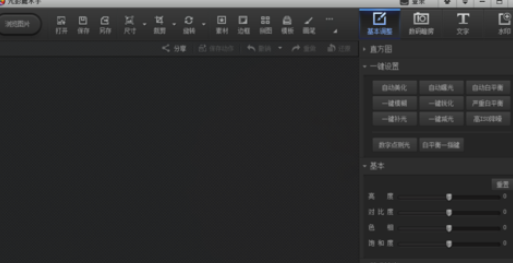
在这个打开的界面内找到打开选项,如图所示:
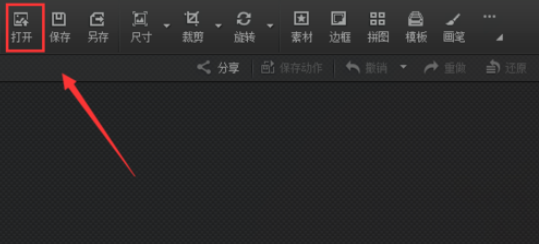
点击打开选项后,弹出打开图片对话框,如图所示:
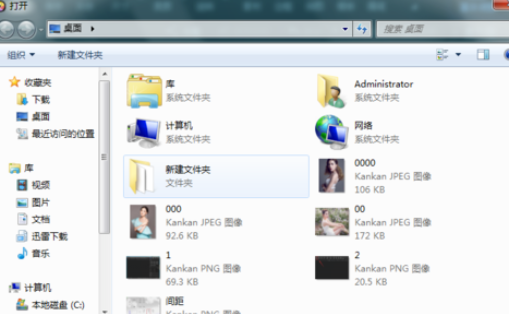
在电脑里找到我们需要的图片,点击下面的打开,进入图片编辑操作界面,如图所示:

在这个界面的上面找到模板选项,点击模板选项后,在其下拉菜单里找到内置电影边框选项,如图所示:
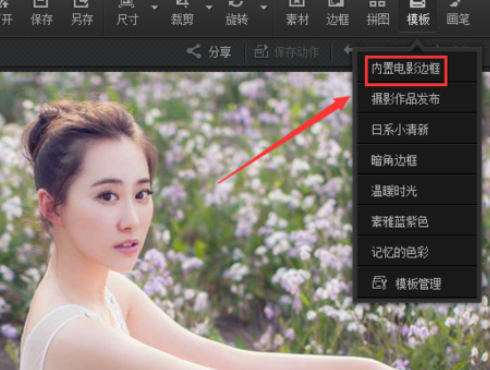
点击内置电影边框选项后,我们的图片自动添加该模板,再在上面找到数码暗房选项,点击数码暗房,在数码暗房的选择区域里找到反转片负冲选项,如图所示:
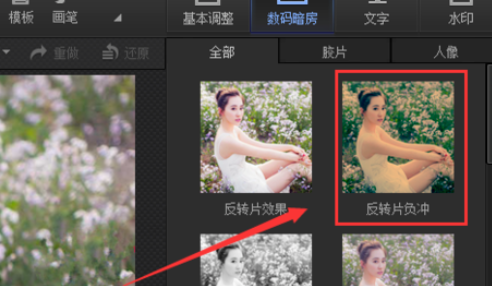
点击反转片负冲选项,我们的照片就在内置电影边框的基础上添加了反转片负冲效果,最后效果如图所示:

上文就是利用光影魔术手制作出胶片质感图片的具体操作步骤,你们都学会了吗?
 天极下载
天极下载





































































 腾讯电脑管家
腾讯电脑管家
 火绒安全软件
火绒安全软件
 微信电脑版
微信电脑版
 微信最新版
微信最新版
 向日葵远程控制软件
向日葵远程控制软件
 钉钉电脑版
钉钉电脑版
 CF活动助手
CF活动助手
 桌面百度
桌面百度